この記事はブログ初心者でプラグインを取り入れたい方におススメの記事です
プラグインする事で色々な機能や、速度アップ、ウイルス対策などパワーアップできます。
基本的にインストールするプラグインはgoogle系、セキュリティ系、スピードアップ系、画像縮小系、広告系、便利系になります。
スマホのアプリと同じでそれぞれ王道のプラグインから新しいプラグインまで様々な種類がありますので自身のブログに合ったものをインストールしましょう。
まずはプラグインってなんだ?
”プラグイン”とはアプリに拡張機能を追加するって意味で、ほぼ”アドイン”とほぼ同じ意味です。
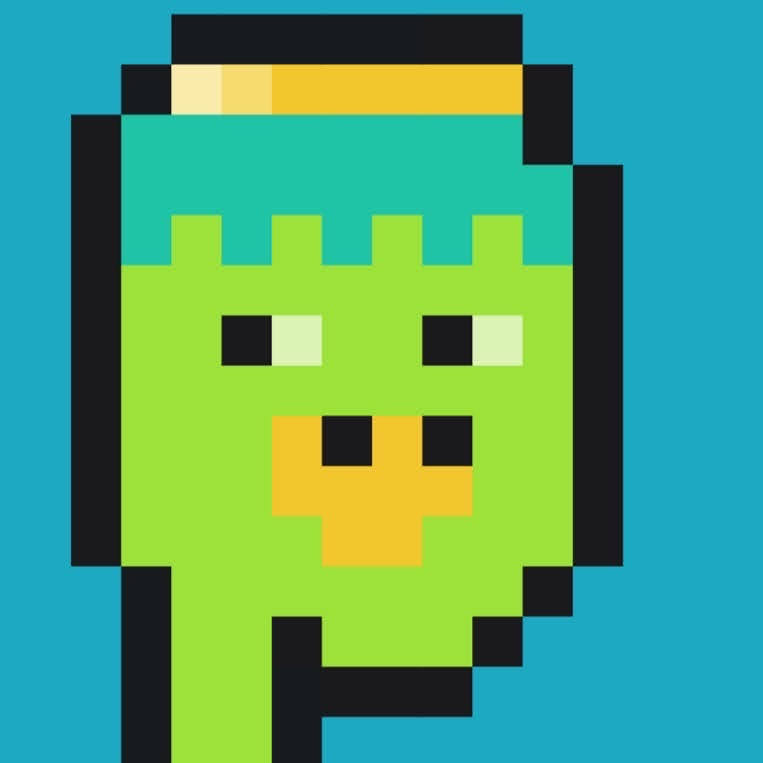
できる事が増えたり、チェック機能が付いたりして便利な機能だけど、入れすぎやプラグインのソフト同士の相性に注意が必要みたい
相性が悪いと正しく機能しなかったりバグが発生する事もあるので、注意しましょう
バグが発生した時は、プラグインを無効化すれば改善できます。しかし、どのプラグインが原因か分からない場合は直近でインストールしたものから一つづつ順番に”無効化”して原因を調べましょう。
まとめて無効化するとどのプラグインがバグの原因か分からなくなるので必ず一つづつ行いましょう。
プラグインのインストール方法
プラグインは何でもかんでもインストールするのではなく10ヶくらいに抑えたほうが良いので、最初は必要だったけど後で不要になったものはすぐに削除しましょう。
また、削除するとどうなるか分からない場合は”無効化”して、ブログにエラーが発生しないか確認しましょう。
もし”無効化”したことでエラーが発生した時は”有効化”に戻せば元通りになります。
プラグイン追加画面を開く
①ワードプレスログイン後左上のロゴをクリック(Ⓦのやつ)
②外観にカーソルを合わせる(クリックはまだしない)
③新規追加をクリック
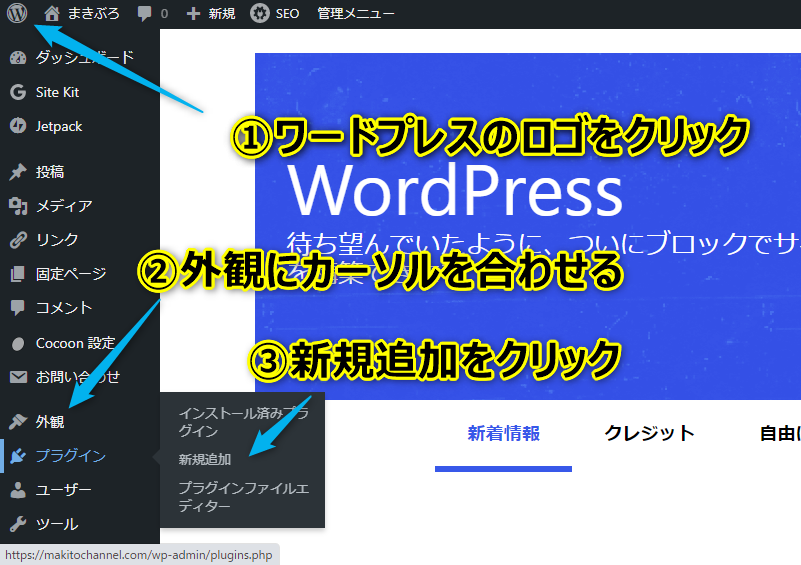
プラグイン名入力しインストール
④画面が変わったら右上の”プラグインの検索..”をクリックして任意のプラグイン名を入力
コピペで入力すると楽です。
⑤だいたい左上に出てくるので今すぐインストールをクリック
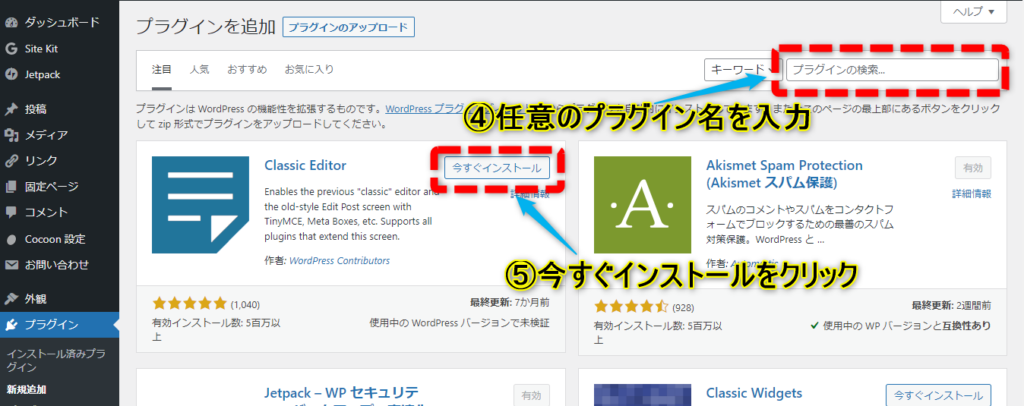
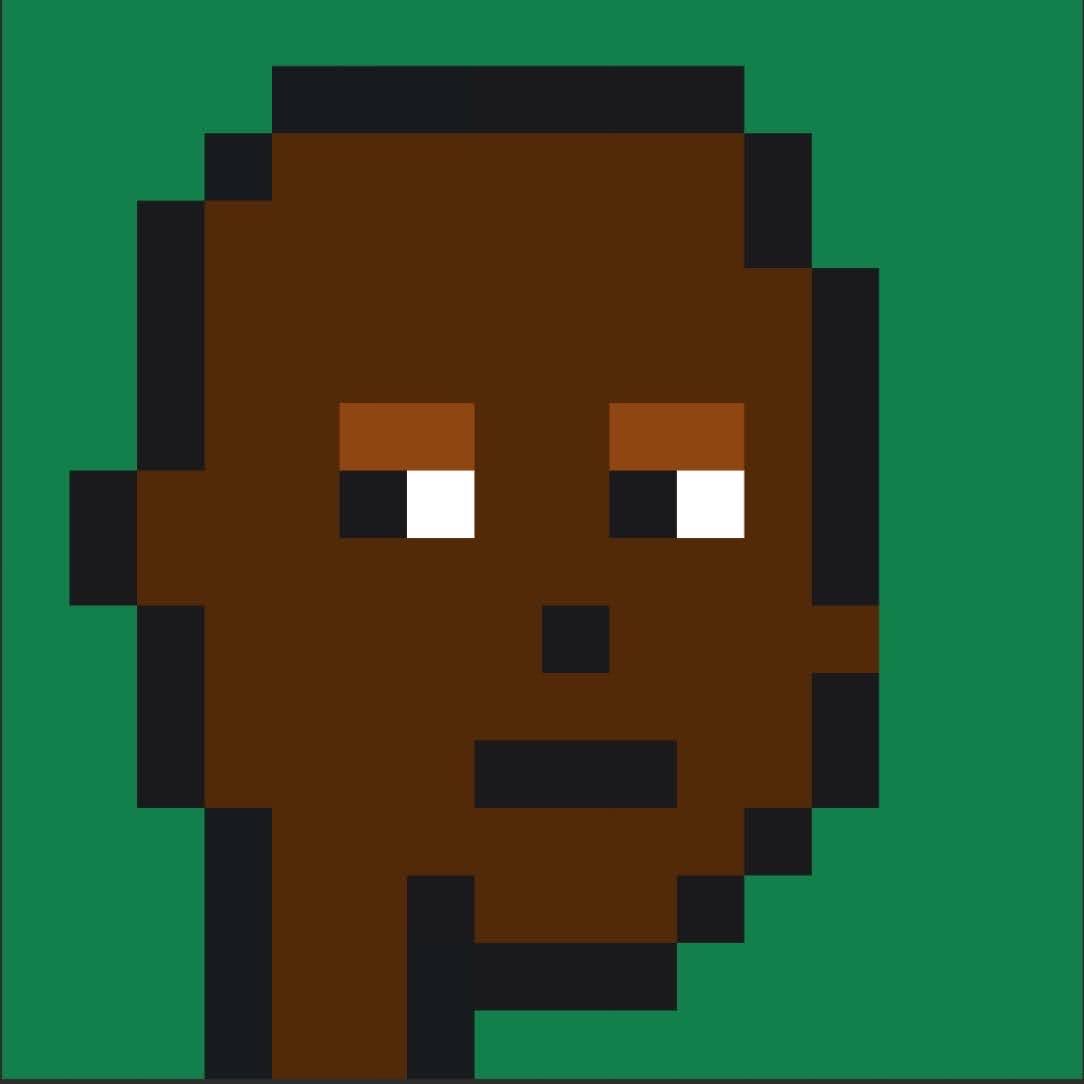
似たようなプラグイン名があるとスペースとかきちんと入力しないと出てこない時もあるよ
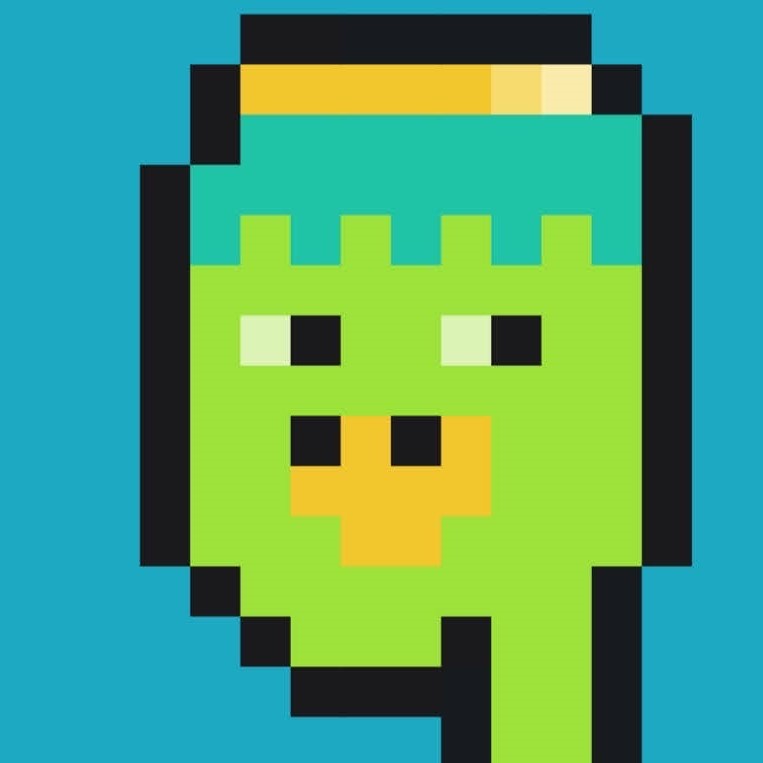
有効化にすることを忘れないでね
おススメのプラグインは?
プラグインをネット検索して何種類か入れてみました。ヒトデブログさんは最低3種類でしたが他の方のブログを拝見すると他に何種類か入れといたほうがよさそうなものがあった為やってみました。
- AddQuicktag・・記事作成の補助
- All in One SEO・・SEO診断ツール
- Akismet Anti-Spam・・スパムコメントをハネてくれる機能
※コメント機能を設定されてない方には不要 - BackWPup・・データのバックアップ機能
- Broken Link Checker・・リンク切れのチェックと修正機能
- Contact Form 7・・コンタクトフォーム(お問い合わせひな形)
- EWWW Image Optimizer・・画像圧縮
- Rinker・・物販を見やすくしてくれる機能(インストールは通常と違うためこちらを参照)
- Site Kit by Google・・GOOGLE公式ツールとワードプレスを連携できる機能
- SiteGuard WP Plugin・・不正アクセスのセキュリティ
- WP Mail SMTP・・お問い合わせメールが送信できない時にインストール
- WP Page Post Widget Clone・・投稿記事や固定/カスタム投稿ページ/ウィジットの複製
- XML Sitemap & Google News・・SEOを意識する人にはマストのプラグイン

ヒトデブログさんの黄色マーカーはMUST、赤マーカーはできればインストールしたらいいプラグイン
JETPACKはtwitterやfacebookに自動投稿できて大変便利でしたが、”SiteGuard WP Plugin”とセキュリティの機能が被る為、まきぶろでは削除しました。
まとめ
・プラグインはブログ運営上必須となりますが、何でもかんでもインストールするとスピードテストで評価が下がるので必要最低限にしましょう。
・バグが発生した時はプラグインを一つづつ”無効化”して、どのプラグインが原因でバグが発生しているか確認しましょう。
※まとめて無効化にするとどのプラグインが原因か分からないため、必ず一つづつ無効化するようにしましょう。
・作成者が同じものを選ぶ方法もあります。
終わりに
ここまで読んでくださりありがとうございました。プラグインは似たような名前の物があるので、間違えないように選んでからインストールしましょう。
これからもブログ初心者目線で情報を共有したいと思いますので、応援の程よろしくお願いいたします。





